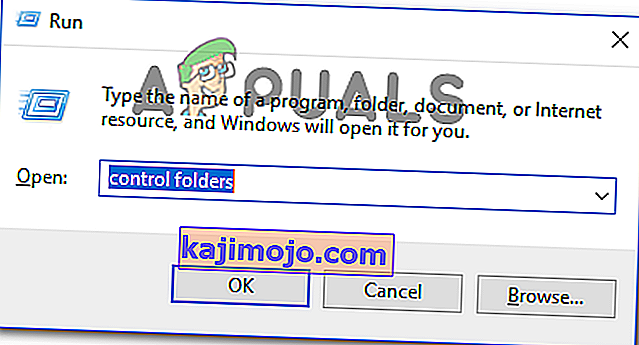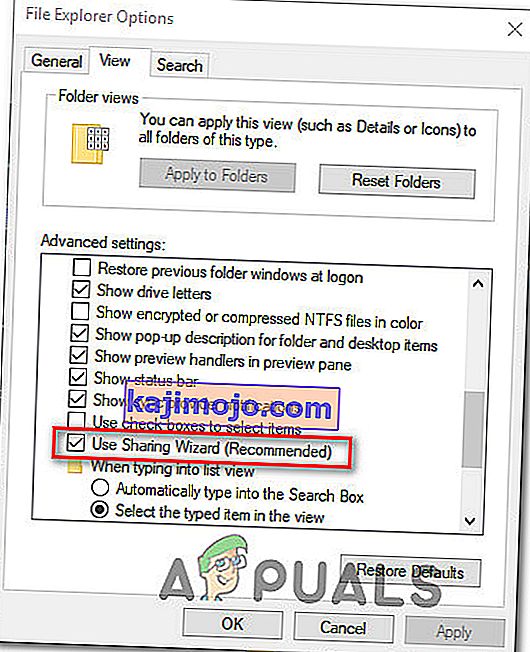Beberapa pengguna Windows telah menghubungi kami dengan pertanyaan setelah tidak dapat menyimpan modifikasi yang mereka buat pada tabel Excel. Ternyata, setiap kali mereka mencoba menyimpan sesuatu, mereka dihentikan oleh pesan kesalahan yang mengatakan bahwa ada 'pelanggaran berbagi' yang melibatkan file Excel. Masalah ini tidak eksklusif untuk versi Windows tertentu karena dilaporkan terjadi pada Windows 7, Windows 8.1 dan Windows 10.

Apa yang menyebabkan kesalahan pelanggaran Berbagi di Microsoft Excel?
Kami menyelidiki masalah khusus ini dengan menganalisis berbagai laporan pengguna dan perbaikan yang telah diterapkan oleh sebagian besar pengguna yang terpengaruh untuk memperbaiki masalah ini. Ternyata, ada beberapa penyebab berbeda yang mungkin menghasilkan kesalahan pelanggaran berbagi ini di Microsoft Excel.
- File Excel tidak diizinkan untuk diindeks - Dalam kebanyakan kasus, masalah khusus ini terjadi dalam situasi di mana file Excel terletak di dalam folder yang tidak dikonfigurasi untuk memungkinkan file di dalamnya diindeks. Jika skenario ini dapat diterapkan, Anda akan dapat menyelesaikan masalah dengan mengubah pengaturan Atribut Tingkat Lanjut dari folder tertentu tersebut.
- Wizard Berbagi dinonaktifkan - Ternyata, Excel dan sebagian besar program lain di dalam rangkaian Office memerlukan Wizard Berbagi untuk diaktifkan agar berfungsi dengan benar. Beberapa pengguna telah melaporkan bahwa masalah telah diselesaikan setelah mereka mengaktifkan kembali Wizard Berbagi melalui menu Opsi Folder.
- AV pihak ketiga memonopoli file Excel - Beberapa AV suite pihak ketiga (termasuk Comodo, AVG, AVAST, McAfee, dan Malwarebytes) juga diketahui menyebabkan kesalahan ini dengan membuat file tetap sibuk saat Excel mencoba untuk menimpanya. Jika skenario ini berlaku, Anda harus dapat menyelesaikan masalah dengan menonaktifkan perlindungan real-time AV Anda atau dengan beralih ke opsi keamanan bawaan (Windows Defender)
Jika saat ini Anda berjuang dengan kesalahan yang sama, artikel ini akan memberi Anda kumpulan panduan pemecahan masalah. Di bawah, Anda akan menemukan kumpulan metode yang telah berhasil digunakan oleh pengguna lain dalam situasi serupa untuk memperbaiki kesalahan pelanggaran berbagi di Microsoft Excel. Setiap perbaikan potensial yang ditampilkan di bawah ini dikonfirmasi efektif oleh setidaknya satu pengguna yang terpengaruh.
Untuk hasil terbaik, kami menyarankan Anda untuk mengikuti metode sesuai urutan penyajiannya karena kami memesannya berdasarkan efisiensi dan kesulitan. Salah satu metode di bawah ini harus menyelesaikan masalah terlepas dari pelakunya yang akhirnya menyebabkannya
Mari kita mulai!
Metode 1: Mengizinkan file Excel diindeks
Ternyata, alasan nomor satu mengapa kesalahan ini terjadi adalah jika file excel terletak di dalam folder yang tidak dikonfigurasi untuk memungkinkan file di dalamnya agar kontennya diindeks. Versi Excel yang lebih baru tidak berfungsi baik dengan folder yang tidak mengaktifkan atribut lanjutan ini, sehingga terjadi kesalahan pelanggaran berbagi.
Beberapa pengguna yang terpengaruh telah melaporkan bahwa mereka berhasil mengatasi masalah ini dengan memodifikasi Atribut Lanjutan dari folder yang bertanggung jawab sehingga file di dalamnya diizinkan untuk diindeks. Berikut panduan singkat tentang cara melakukan ini:
- Tutup Excel sepenuhnya dan pastikan tidak ada program Microsoft Office yang berjalan di latar belakang dengan memeriksa ikon bilah-baki.
- Arahkan ke folder yang menyimpan file yang dimaksud, klik kanan padanya dan pilih Properties dari menu konteks.
- Di dalam layar Properties , pilih tab General , lalu pergi ke bagian Attributes dan klik tombol Advanced yang terkait dengannya.
- Di dalam jendela Atribut Tingkat Lanjut , buka atribut Arsip dan Indeks dan centang kotak yang terkait dengan Izinkan file dalam folder ini agar konten diindeks selain Properti file .
- Klik Ok , lalu Terapkan untuk menyimpan perubahan, lalu mulai Excel sekali lagi dan lihat apakah Anda masih mengalami kesalahan pelanggaran berbagi saat mencoba menyimpan perubahan ke file tersebut.

Jika kesalahan yang sama masih terjadi, pindah ke metode selanjutnya di bawah ini.
Metode 2: Mengaktifkan Wizard Berbagi
Penyebab lain yang cukup umum yang mungkin bertanggung jawab atas kesalahan pelanggaran berbagi adalah Wizard Berbagi yang dinonaktifkan. Ternyata, Excel membutuhkan fitur ini diaktifkan agar berfungsi dengan baik. Beberapa pengguna yang terpengaruh telah melaporkan bahwa masalah telah diselesaikan setelah mereka mengaktifkan kembali Wizard Berbagi melalui layar Opsi Folder.
Berikut panduan singkat tentang cara mengaktifkan fitur Sharing Wizard melalui menu Folder Options:
- Tekan tombol Windows + R untuk membuka kotak dialog Run . Kemudian, ketik "folder kontrol" dan tekan Enter untuk membuka menu Opsi Folder .
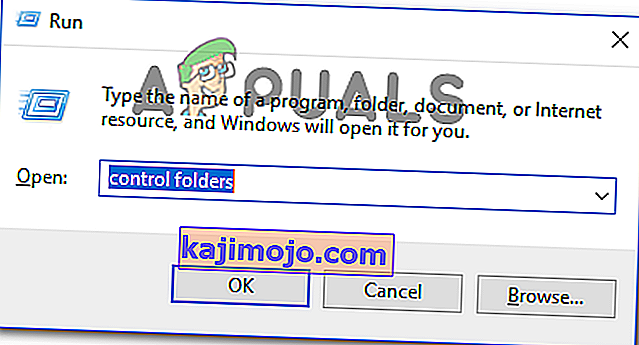
- Setelah Anda berada di dalam layar Opsi File Explorer , pilih tab Tampilan . Kemudian gulir ke bawah di dalam opsi Pengaturan lanjutan sampai Anda menemukan Gunakan Wizard Berbagi (Disarankan) . Saat Anda melihatnya, pastikan kotak yang terkait dengan Use Sharing Wizard (Recommended) sudah dicentang, lalu klik Apply untuk menyimpan konfigurasi.
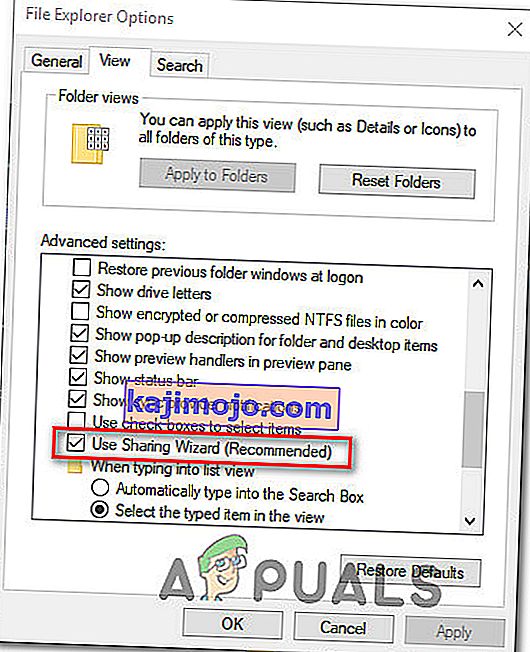
- Setelah modifikasi ini dibuat, mulai ulang komputer Anda dan lihat apakah masalah telah teratasi setelah urutan startup berikutnya selesai.
Jika Anda masih mengalami masalah ini, pindah ke metode selanjutnya di bawah ini.
Metode 3: Menonaktifkan Perlindungan Real-Time AV Pihak ke-3
Menurut berbagai laporan pengguna, masalah khusus ini juga dapat disebabkan oleh rangkaian Antivirus yang terlalu protektif. Comodo Antivirus, AVG, Avast, McAfee dan bahkan versi Premium Malwarebytes (mungkin ada yang lain) diketahui menyimpan file excel saat Excel mencoba untuk menimpanya (selama urutan penyimpanan), yang akhirnya menghasilkan kesalahan ini. Ternyata, Windows Defender tidak mengalami masalah ini.
Jika Anda juga mengalami masalah dengan antivirus pihak ketiga, coba nonaktifkan perlindungan real-time dan lihat apakah Anda dapat menyimpan file Excel tanpa mendapatkan pelanggaran berbagi saat AV dinonaktifkan. Dengan sebagian besar AV suite pihak ketiga, Anda dapat menonaktifkan perlindungan waktu nyata melalui ikon bilah baki.

Jika Anda berhasil membuktikan bahwa AV Anda bertanggung jawab atas kesalahan ini, Anda memiliki dua opsi untuk maju - Anda tetap menonaktifkan AV saat Anda bekerja di Excel, atau Anda menghapus AV sepenuhnya dan beralih ke Windows Defender (default anti Virus).
Jika Anda memutuskan untuk menghapus instalasi AV suite pihak ketiga Anda saat ini, ikuti panduan ini (di sini ) untuk menghapus pemindai keamanan Anda saat ini tanpa meninggalkan file yang tersisa.